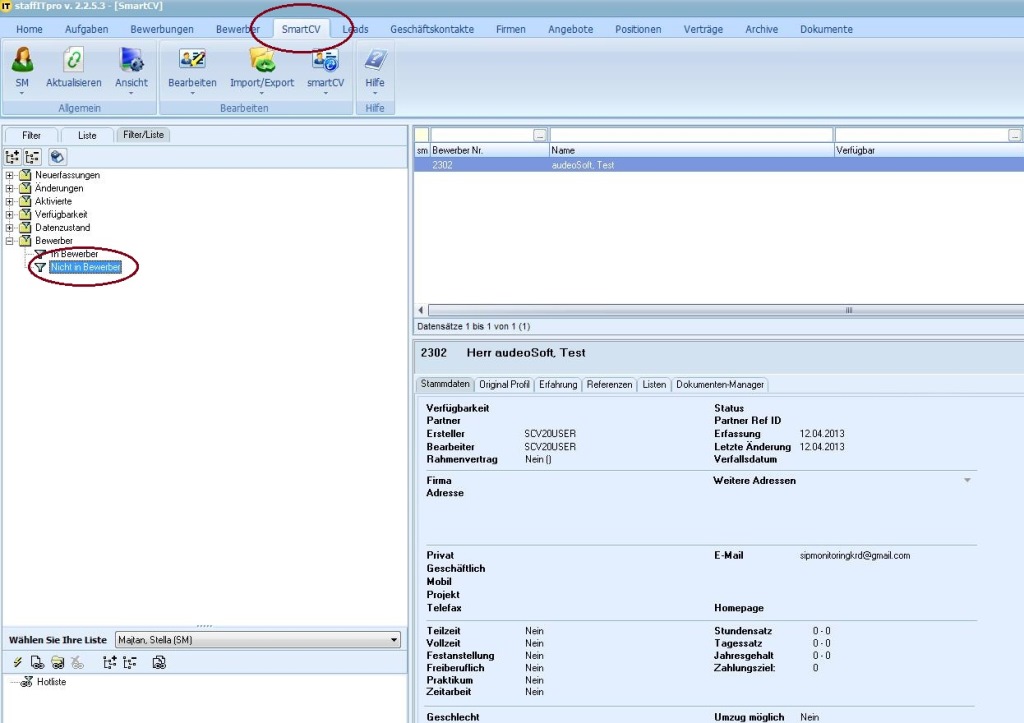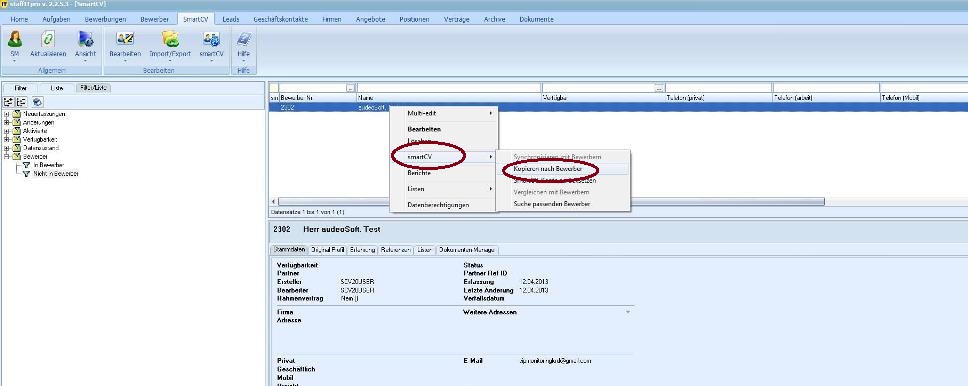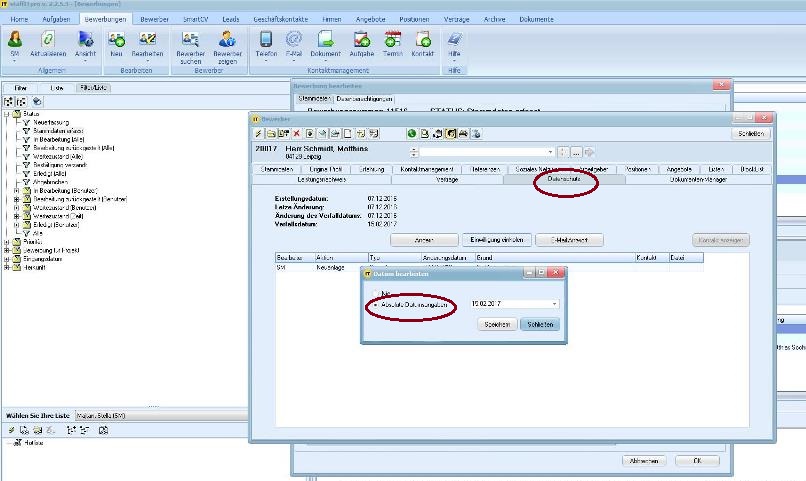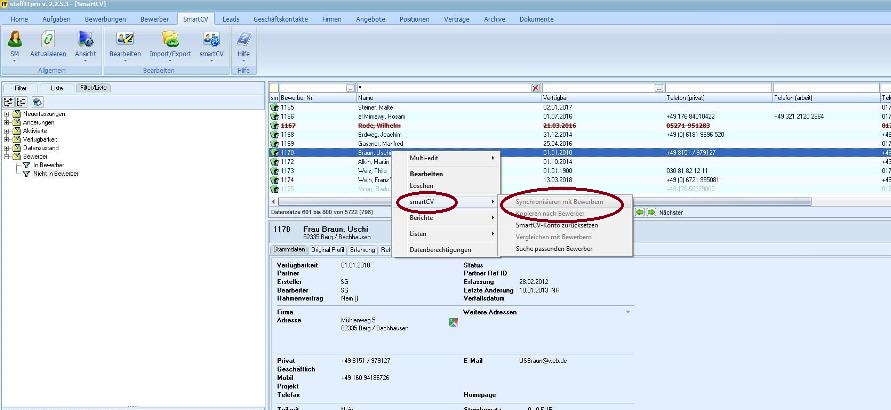Smart CV - Check
Einmal die Woche wird der Smart CV Check durchgeführt. Dieser dient einerseits dazu zu überprüfen, ob sich Berater von extern in die Datenbank angemeldet haben und andererseits Informationen, die von Beratern geändert wurden, zu konvertieren.
1. Schritt
bei SIP auf den Reiter Smart CV gehen und sich die Listen (links) einblenden lassen. Hier nun auf Filter klicken und auf "Bewerber" und auf "Nicht in Bewerber" klicken. Sollten sich Berater von außen in unserer Datenbank angemeldet haben, sind dann die Namen der Berater zu finden.
Sollte ein Bewerber im rechten oberen Feld angezeigt werden, wird mit einem Rechtsklick auf "SmartCV" und dann auf "Kopieren nach Bewerber" geklickt. Es ist sinnvoll sich vorher den Namen und die Adresse oder den Ort des Bewerbers zu notieren, falls mehrere Berater den gleichen Namen haben. Im Anschluss muss der Bewerber unter "Bewerber" rausgesucht werden und ein AllgB durchgeführt werden und das Anmeldeformular abschließend rausgesendet werden.
Als nächstes ist es notwendig das Verfallsdatum des Bewerbers zu ändern. Beim Bewerber unter "Datenschutz" auf "Ändern" klicken und "absolute Datumsangabe auswählen".
2. Schritt
Im zweiten Schritt müssen geänderte Informationen der Berater konvertiert werden, so dass im System alle aktuellen Informationen erfasst sind. Dazu wird im Namensfeld ein "*" eingefügt, damit alle Berater angezeigt werden, die ein SmartCV haben. Nun müssen alle Berater, die einen roten SmartCV-Kopf haben konvertiert werden. Es ist sinnvoll sich alle Berater zu makieren, die konvertiert werden müssen. Dazu rechten Mausklick auf dem Kästchen links neben Bewerber-Nr. klicken und aus dem Drop-Down Menu "Aufsteigend Sortieren" auswählen und anklicken. Jetzt sollten alle Bewerber mit einem roten Köpfchen untereinander sortiert sein. Diese markieren.
Datei:SmartCV Sortierung I.jpg
Im Anschluss mit einem rechten Mausklick auf die markierten Berater klicken und "SmartCV" - "Synchronisieren mit Bewerber" auswählen. Dies so lange machen bis der Prozess abgeschlossen ist. Vorsicht: Die Berater können auf mehrere Seiten aufgeteilt sein. Man muss diesen Prozess auf allen Seiten durchführen.